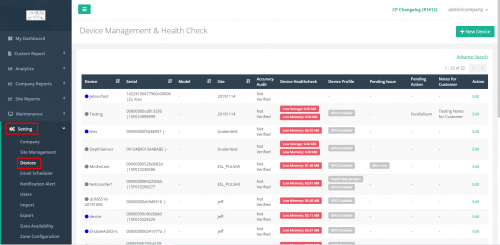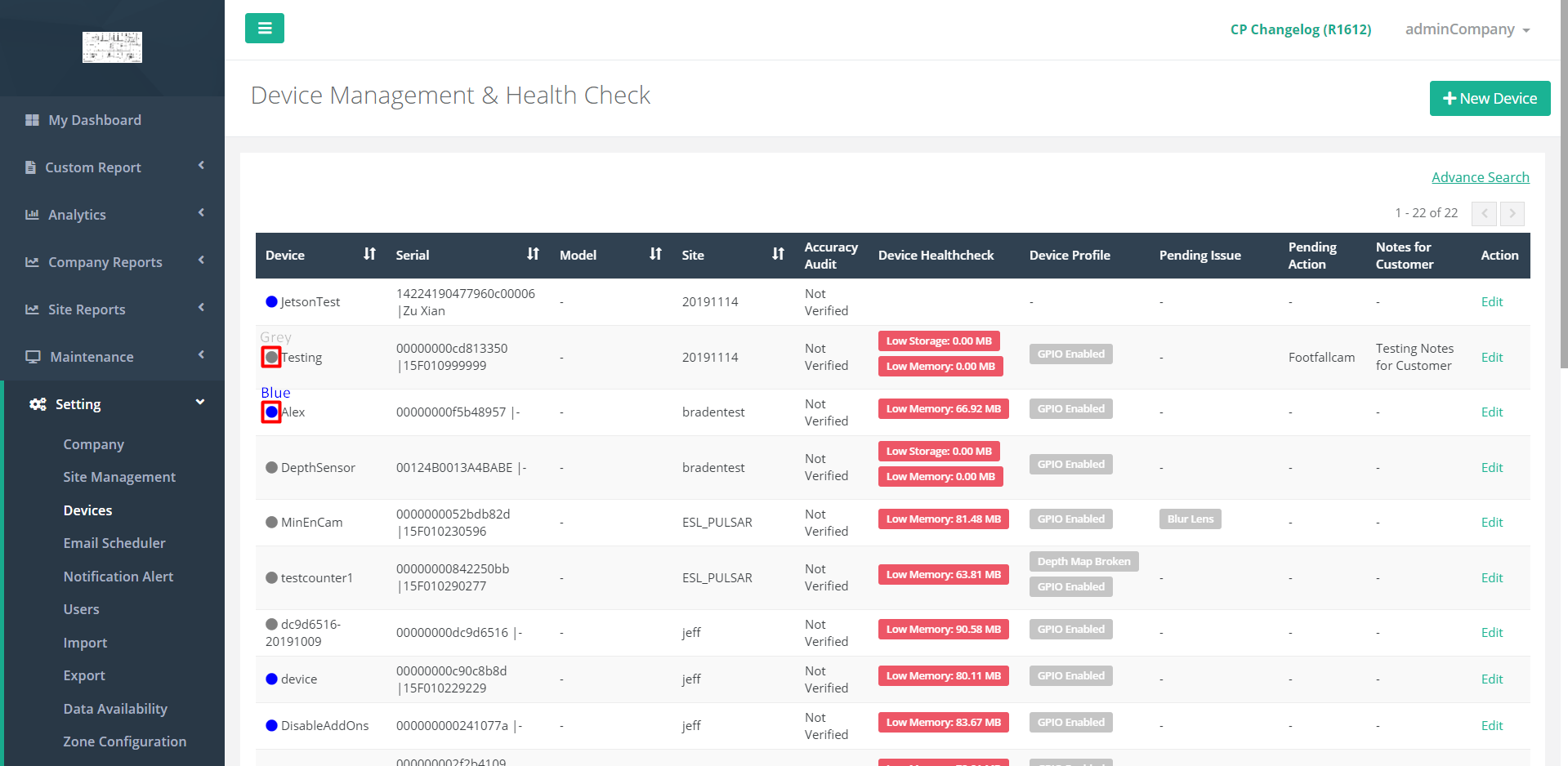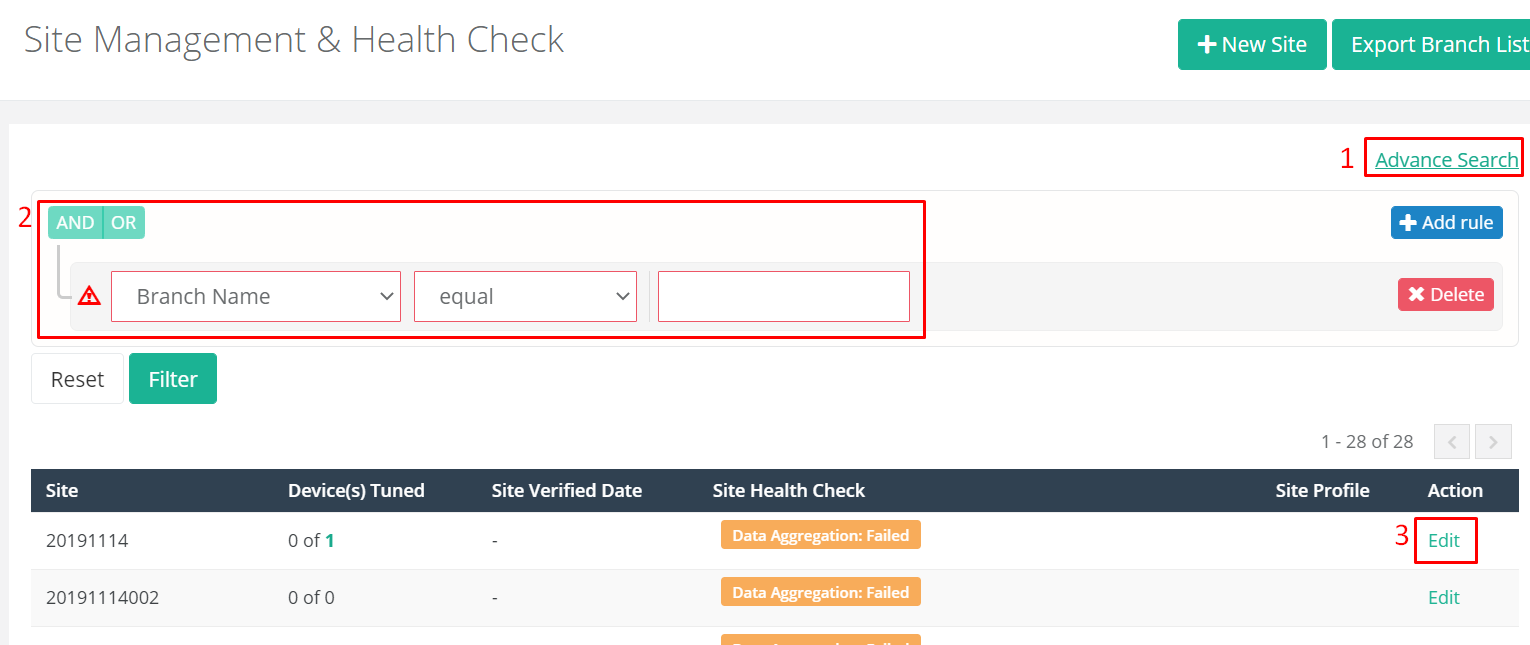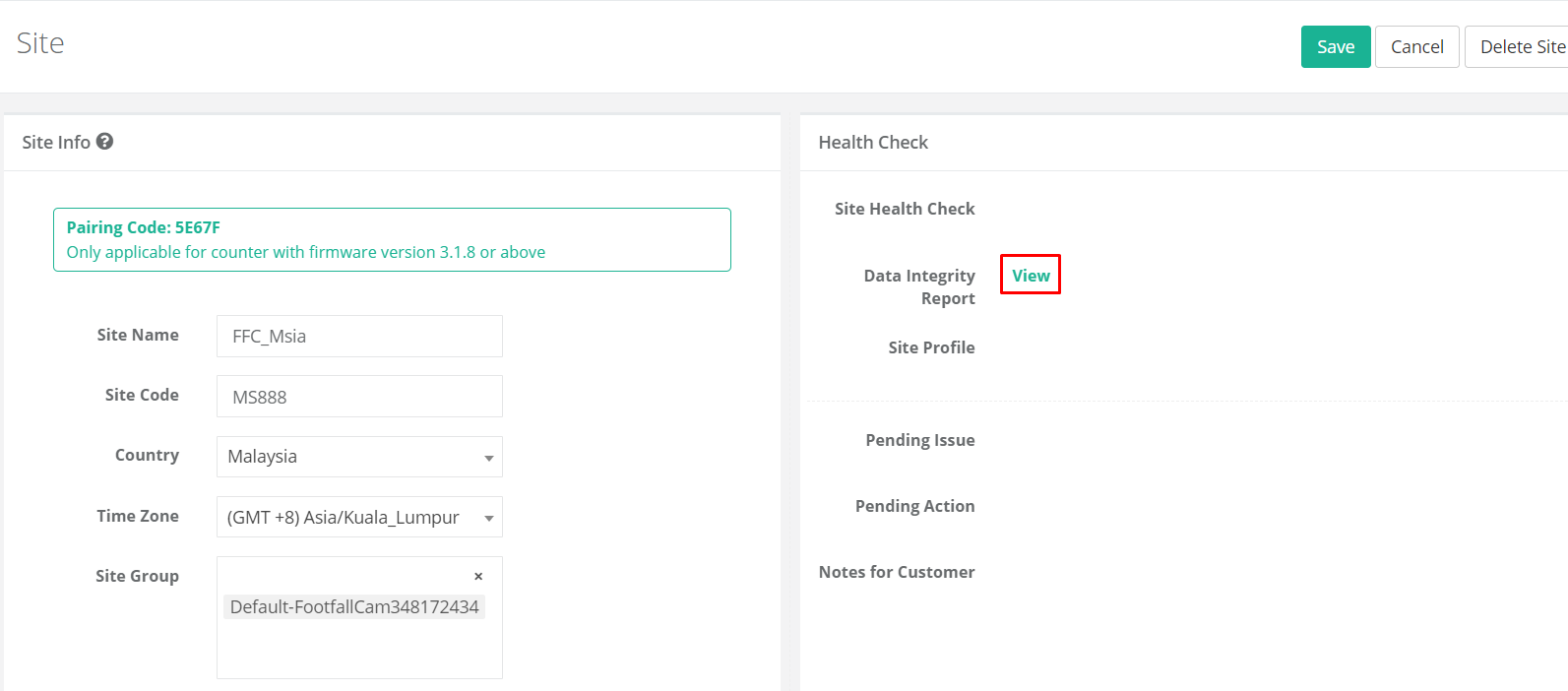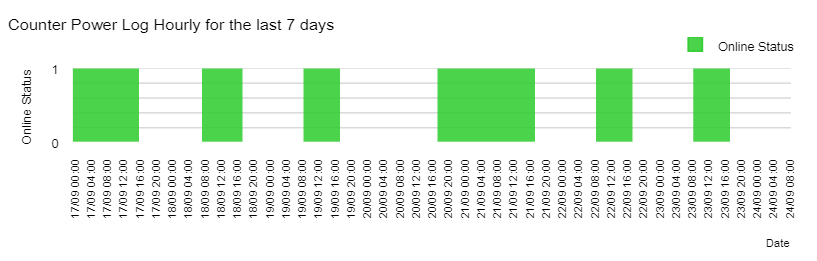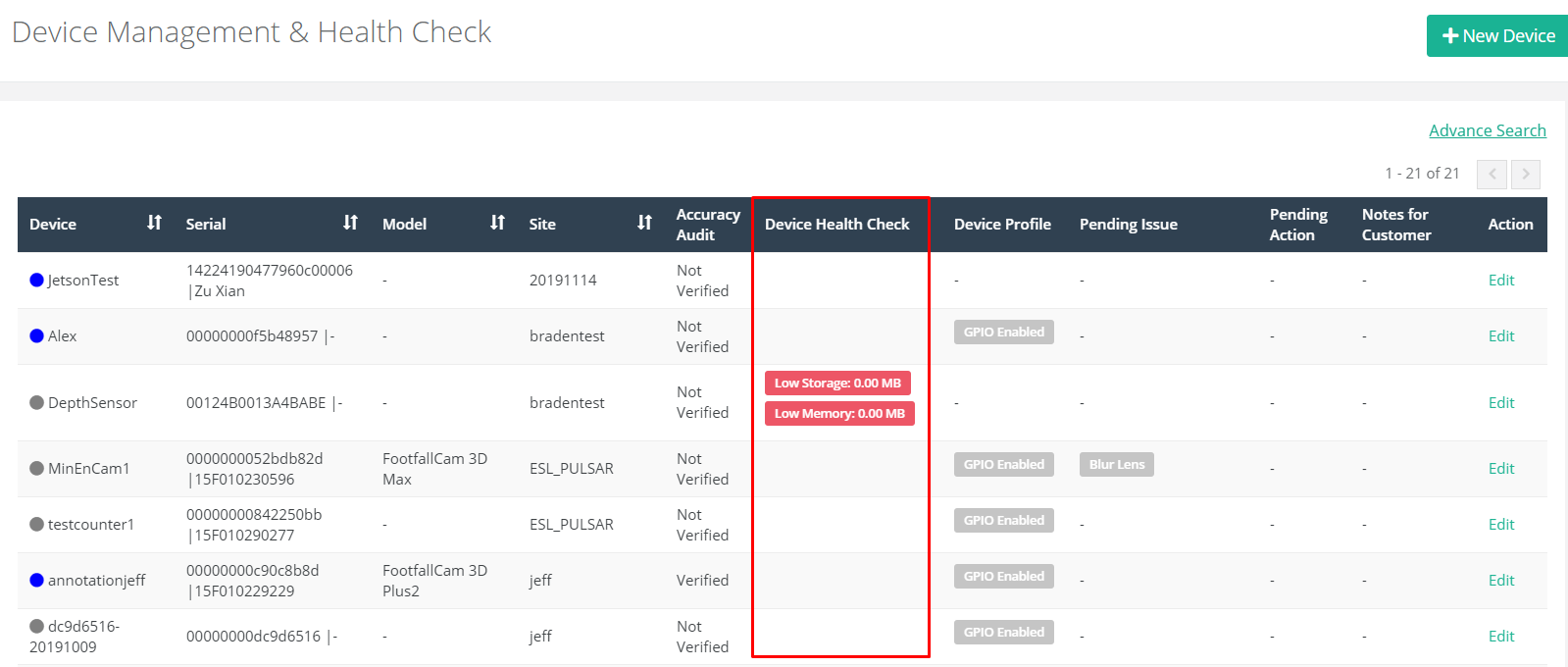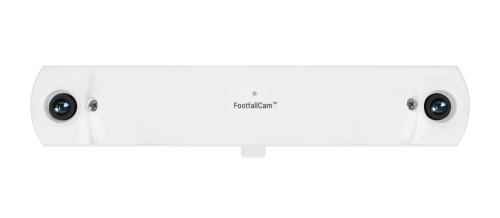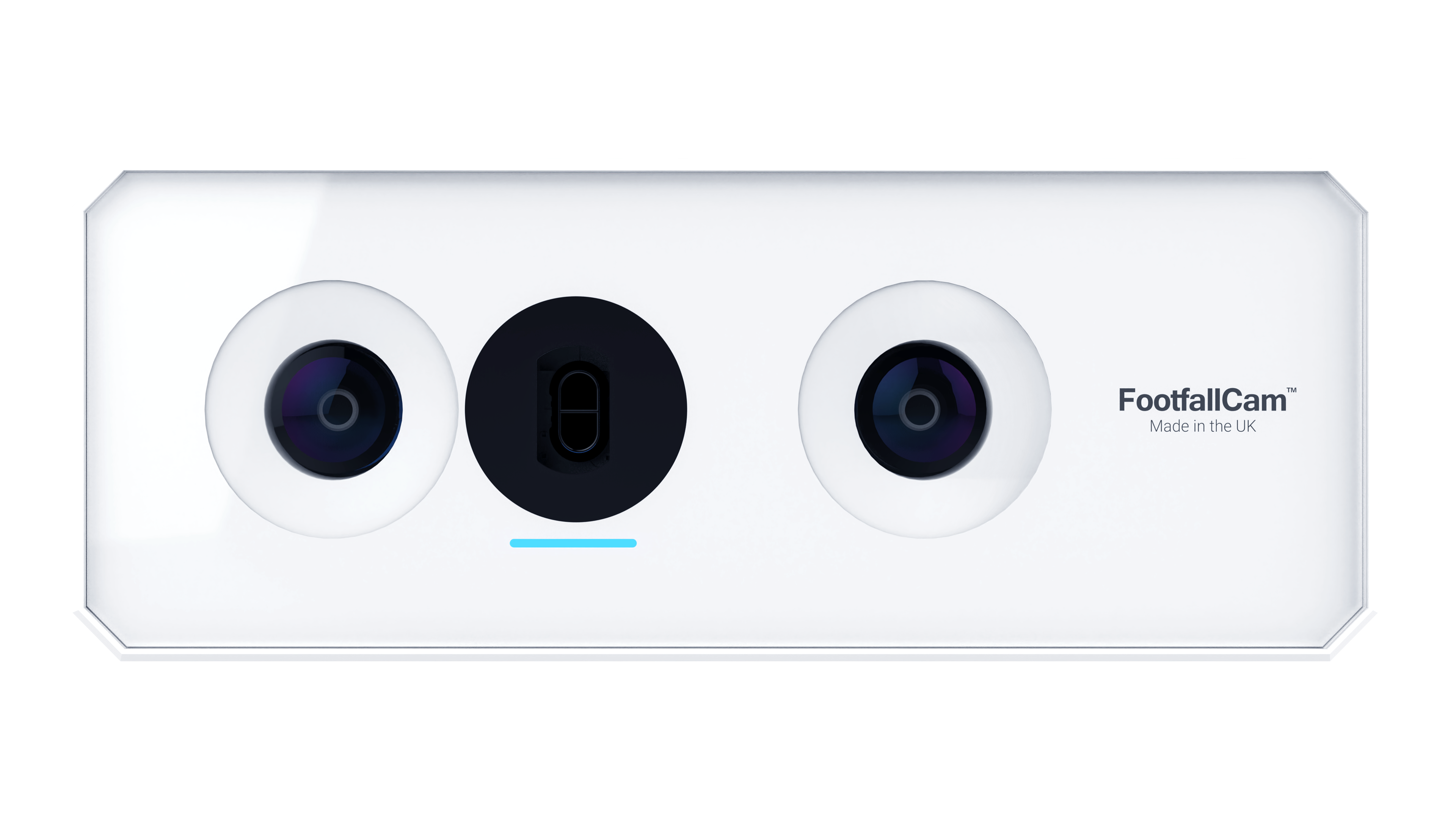8.1设备健康检查
除了可能影响数据的准确性审核阶段之外,一些设备运行状况检查问题也可能会影响设备的计数准确性。 因此,在准备使用设备数据之前,必须先将设备 没有以下健康检查问题。 所有这些都可以从“设备管理和运行状况检查”页面中进行检查。 以下各节将解释其背后的原因。
首先,用户可以通过两个步骤访问“设备管理和运行状况检查”页面:
步骤1 -登录到FootfallCam Analytic Manager V9™: https://v9.footfallcam.com
然后,可以从此处检查所有设备的运行状况检查问题。
8.1.1设备的网络状态
每个FootfallCam设备都会向我们的FootfallCam服务器发送一组信息,以指示它们仍然“处于活动状态”,并且所发送的信息称为设备的心跳信号,即网络状态。 心跳将被发送到FootfallCam服务器 15分钟 并将其存储在FootfallCam数据库中 包月 只要。 通过参考该日志,我们可以确认该设备是 在线 或不。 如果设备处于脱机状态,则其数据将不会上传到我们的服务器,并且不会在任何仪表板或报告中提供。 但是,数据不会丢失,一旦计数器在1周内恢复在线,数据将自动上传到服务器。
8.1.1.1当前网络状态
用户可以通过在此处参考设备名称旁边的指示灯来检查设备的当前网络状态:
如果指示灯为蓝色,则表明该设备当前处于联机状态,并且数据正在同步回服务器。 否则,如果设备是 不是 在蓝色的光。
(信息: 欲了解更多信息 离线故障排除, 请参阅 8.2.1离线故障排除.)
8.1.1.2网络状态历史记录
用户还可以按照以下步骤从“运行状况检查”页面查看过去1个月的心跳历史记录日志:
步骤1 -在“设备管理和运行状况检查”页面上,导航到监视所需的设备,然后单击“编辑在“操作”列中,以访问“设备”页面。
步骤2 -然后从“设备”页面的右侧“运行状况检查”面板下,导航到“设备运行状况检查”部分,然后点击“查看运行状况检查日志以访问“运行状况检查日志”页面。
然后,用户将被重定向到“运行状况检查日志”页面。
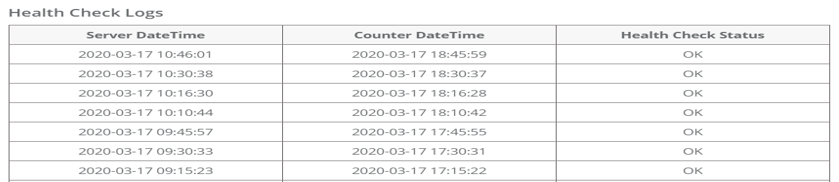
这些日志每15分钟记录一次,并将保存1个月。 如果设备状态为“执行脱机故障排除” 不是 更新。
(信息: 欲了解更多信息 离线故障排除, 请参阅 8.2.1离线故障排除.)
8.1.1.3电源状态历史记录
没有电源时,设备也将脱机。 由于断电而处于脱机状态的设备将不会收集数据,并且即使该时间回到联机状态,该时间段内也不会有任何数据上传到服务器。 可以在相应站点的数据完整性报告中查看电源状态历史记录。
转到“站点管理和运行状况检查”页面,然后进入“站点页面”,以查看数据完整性报告。
步骤1 -搜索网站名称。
步骤2 -在“操作”列中单击“编辑”,将其重定向到“网站详细信息”页面。
步骤3 -在右侧的“运行状况检查”面板上,单击以查看“数据完整性报告”。
步骤4 -从“数据完整性报告”中,导航至监视所需的设备,并且可以从“最近7天的每小时每小时用电日志”部分查看7天范围内的电源状态。
站点上每个设备都有一个电源日志。 这表明相关设备是否已开机。 如果关闭计数器电源,则相关时间的日志将为空白。 如果电源日志为 不是 in 绿色.
(信息: 欲了解更多信息 离线故障排除, 请参阅 8.2.1离线故障排除.)
8.1.2频繁重启
在“设备管理和运行状况检查”页面上,用户可以从“设备运行状况检查”列中查看是否有任何设备出现频繁重启问题。 设备是 频繁重启 可能无法计数,从而导致 缺失数据 和 高进出差。 用户应注意这一点,以免数据丢失。
设备将每周定期重启一次,以确保设备以最佳状态运行。 但是,如果没有电源中断,设备一天之内会多次重启是非常不寻常的。 如果发生问题,设备将被标记为“频繁重启”。 当标签出现时,请继续进行频繁重启故障排除。
(信息: 欲了解更多信息 频繁重启故障排除, 请参阅 8.2.2频繁重启故障处理.)
8.1.3低存储/低内存/高温
在“设备管理和运行状况检查”页面上,用户可以从“设备运行状况检查”列查看是否有任何设备出现存储不足/内存不足/温度过高的问题。 设备与 低存储/低内存 可能导致计数失败,从而导致 缺失数据 和 高进出差。 用户应注意这一点,以免数据丢失。
8.1.3.1低存储
对于“低存储”标签,当设备的存储空间低于200MB时它将显示为橙色(警告),但用户不必为此担心,因为该设备仍可以自动执行存储清除操作。 但是,当标签为 红色(严重),表示存储空间已耗尽 低于100MB,请立即举起FootfootCam的支持票,因为很可能会很快丢失数据。
8.1.3.2低内存
对于“ Low Memory”标签,它类似于Low Storage的标签,当内存低于200MB并变为 红色(严重) 当记忆消失时 100MB以下。 出现“内存不足”标签时,请立即向FootfallCam索取支持票。
8.2设备故障处理
当设备无法正常运行时,要求用户先进行设备故障排除,然后才能获得FootfootCam的支持票。 提出支持票时应提供此信息,因为这对于进一步诊断以加快流程非常有用。
8.2.1离线故障排除
有多种原因可能导致设备脱机。 用户需要通过检查设备的LED灯进行基本检查。
|
LED灯 |
可能的原因和相应的行动计划 |
|
设备未配对。 |
|
|
未检测到问题。 |
|
|
|
电源开关已关闭。 |
|
电源插座故障。 |
|
|
中跨/ PoE交换机电缆松动。 |
|
|
路由器端口电缆松动。 |
|
|
外部物理损坏。 |
|
|
|
软件问题。 |
|
恒黄灯 |
网线压接不正确。 |
|
网络电缆松动。 |
|
|
|
没有网络。 |
|
IP地址与另一台设备冲突。 |
|
|
防火墙被阻止。 |
|
|
DNS问题。 |
|
|
路由器端口的功能。 |
|
|
代理密码已过期。 |
|
|
网络带宽不足。 |
|
|
网络设置不正确。 |
|
|
IP超出范围。 |
|
|
网关问题。 |
|
|
DHCP问题。 |
|
|
FootfallCam已被列入黑名单。 |
|
|
|
服务器连接问题。 |
|
|
启动顺序期间发生系统错误。 |
8.2.2频繁重启故障处理
当设备经常出现重启问题时,请让站点上的任何人检查 POE喷油器/ POE开关 首先查看它是否在眨眼,然后再给FootfallCam买票。
- R将视频保存在POE上。
- 提出有关此问题的FootfootCam门票。
- 将视频链接附加到支持票证中,或通过支持聊天应用程序将视频发送到FootfallCam。
这肯定会加快问题诊断的速度,FootfallCam将能够更快地解决问题。